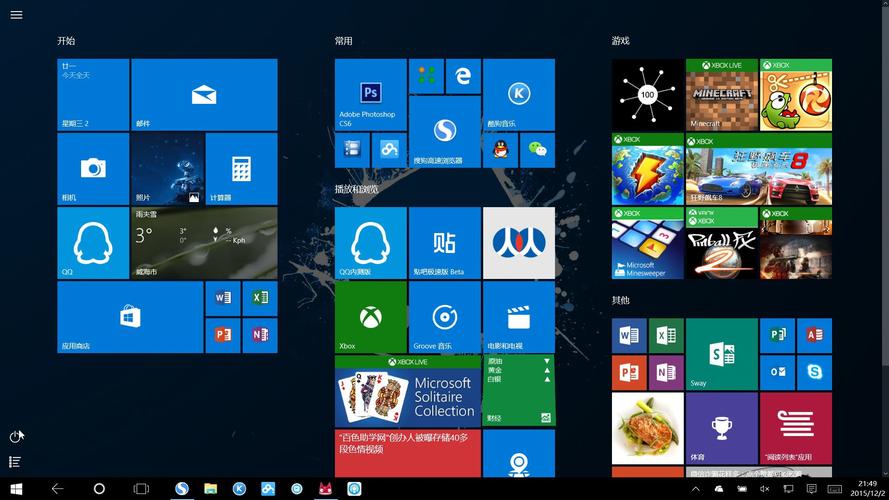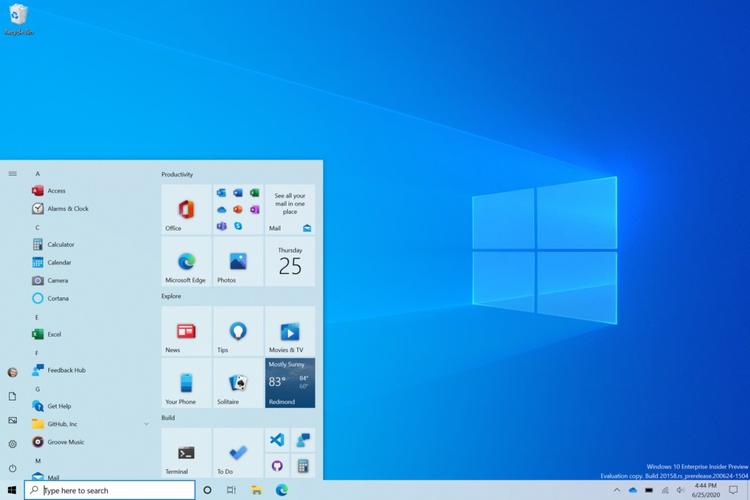共享打印机无法打印解决(共享打印机无法打印怎么办)
共享打印机无法打印,原因有哪些?
共享打印机无法打印可能有多种原因,下面列举一些可能的情况:
网络连接问题:共享打印机所连接的网络存在问题,导致打印机无法正常工作。
共享设置问题:打印机的共享设置可能存在错误,导致无法正确地共享给其他电脑使用。
驱动软件问题:共享打印机所连接的电脑缺乏对应的驱动软件,无法正常使用打印机。
硬件问题:打印机本身的硬件问题,例如故障、损坏等,导致无法正常工作。
操作系统问题:打印机所连接的电脑操作系统出现了问题,无法正常使用打印机。

如何解决共享打印机无法打印的问题?
以下是几种常见的解决方法,希望可以帮到你。
方法一:检查网络连接
如果无法打印,首先应该检查一下网络连接是否正常,如果网络连接存在问题,那么无法正常使用共享打印机是很正常的。
检查电脑连接的网络是否正常,尝试连接其他网络看看是否依然无法正常使用共享打印机。
重启路由器或网络设备,尝试修复网络问题。
如果是局域网的网络,检查下网络子网掩码等设置是否一致。
方法二:检查共享设置
共享打印机时需要注意共享设置,如果共享设置存在问题,那么其他电脑将无法正常使用打印机。
检查共享打印机的共享设置,确认设置是否正确。
如果打印机所连接的电脑是 Windows 操作系统,可以通过以下操作进行共享设置:
在“设备和打印机”界面,右键单击需要共享的打印机,选择“打印机属性”。
进入“共享”选项卡,勾选“共享这个打印机”。
在“共享名称”栏中填写共享名称。
保存设置,确保其他电脑可以通过共享名称连接到此打印机。
方法三:检查驱动软件
打印机所连接的电脑缺乏对应的驱动软件将无法正常使用打印机,需要安装对应的驱动程序。
访问打印机官网,下载对应的驱动软件,进行安装。
对于 Windows 操作系统,也可以选择打开设备管理器,找到需要安装的打印机设备,右键单击,并选择“更新驱动程序软件”进行安装。
方法四:检查硬件问题
共享打印机无法打印,也可能是因为打印机本身存在故障或损坏等硬件问题。
检查打印机电源线和数据线是否正常连接,尝试更换数据线或电源线。
检查打印机是否显示出现故障的提示信息,例如红色闪烁的灯等。
重启打印机,尝试重新连接电脑。
在打印机内部检查打印头等硬件设备是否有损坏或故障。
总结
共享打印机无法打印这个问题在使用过程中可能会遇到,解决问题需要对一些可能出现的情况进行排查,例如网络连接、共享设置、驱动软件、硬件问题等等。根据具体情况进行相应的解决方法,希望上述内容能够对你解决问题有所帮助。